Klik for at rydde den seneste søgehistorik i Outlook
Kutools til Outlook
I Outlook gemmes og vises den seneste søgehistorik automatisk i rullelisten Søg, som vist nedenstående skærmbillede. I denne artikel lærer du, hvordan du hurtigt kan slippe af med det Kutools til Outlook's Ryd søgehistorikken.

Ryd den seneste søgehistorik
1. Klik på i mappen Besked Kutools > Søg > Ryd søgehistorikken.
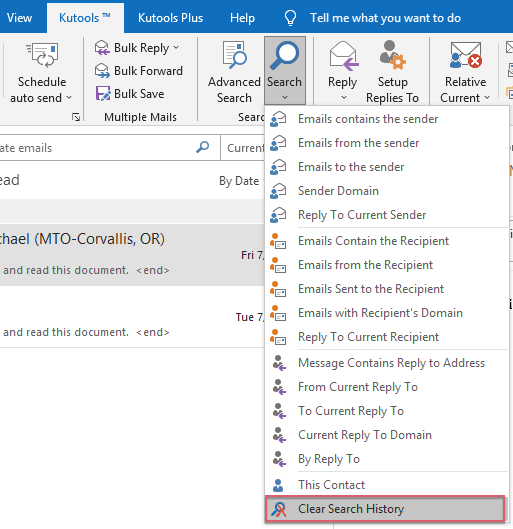
2. Der vises en dialogboks, der minder dig om at fjerne søgehistorikken ved at klikke på OK at fortsætte.

3. Så en anden Kutools til Outlook dialog vises, for at minde dig om at genstarte Outlook.

4. klik OK. Genstart Outlook, og du vil se, at den seneste søgehistorik er ryddet.
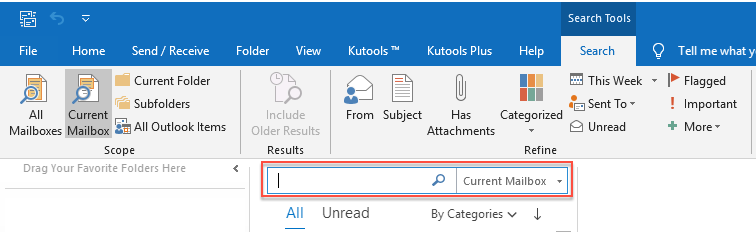
Ryd søgehistorikken
Bedste kontorproduktivitetsværktøjer
Kutools til Outlook - Over 100 kraftfulde funktioner til at superlade din Outlook
🤖 AI Mail Assistant: Øjeblikkelige pro-e-mails med AI-magi – et klik for geniale svar, perfekt tone, flersproget beherskelse. Forvandl e-mailing ubesværet! ...
📧 Email Automation: Ikke til stede (tilgængelig til POP og IMAP) / Planlæg Send e-mails / Auto CC/BCC efter regler ved afsendelse af e-mail / Automatisk videresendelse (avancerede regler) / Tilføj automatisk hilsen / Opdel automatisk e-mails med flere modtagere i individuelle meddelelser ...
📨 Email Management: Genkald nemt e-mails / Bloker svindel-e-mails af emner og andre / Slet duplikerede e-mails / Avanceret søgning / Konsolider mapper ...
📁 Vedhæftede filer Pro: Batch Gem / Batch adskilles / Batch komprimere / Automatisk gem / Automatisk afmontering / Automatisk komprimering ...
🌟 Interface Magic: 😊 Flere smukke og seje emojis / Boost din Outlook-produktivitet med fanebaserede visninger / Minimer Outlook i stedet for at lukke ...
👍 Wonders med et enkelt klik: Besvar alle med indgående vedhæftede filer / Anti-phishing e-mails / 🕘Vis afsenderens tidszone ...
👩🏼🤝👩🏻 Kontakter og kalender: Batch Tilføj kontakter fra udvalgte e-mails / Opdel en kontaktgruppe til individuelle grupper / Fjern fødselsdagspåmindelser ...
Over 100 Features Afvent din udforskning! Klik her for at finde mere.

